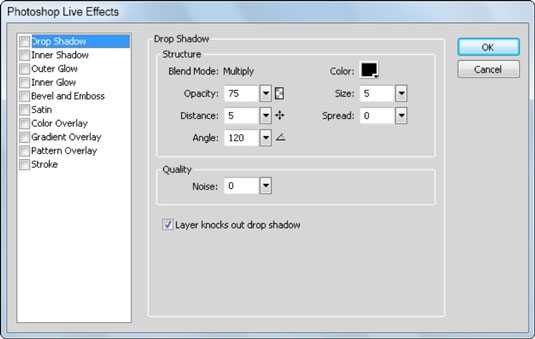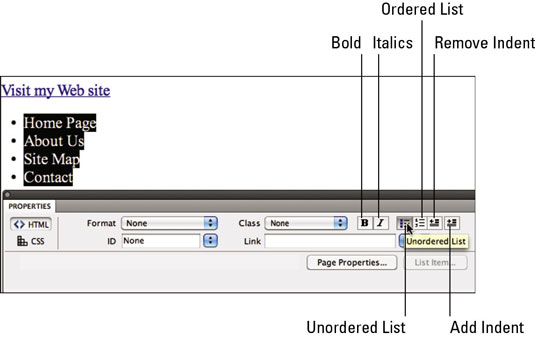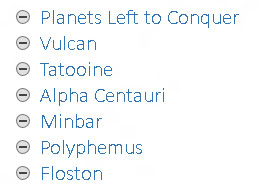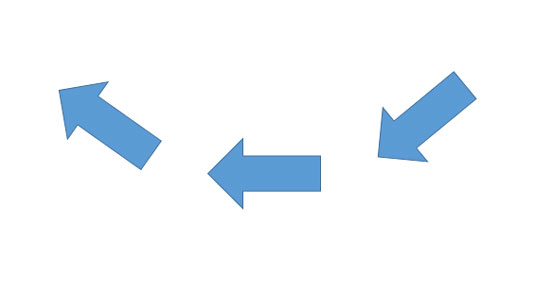Филтрирање и сортирање заокретне табеле програма Екцел 2010

Можете да филтрирате и сортирате податке у Екцел 2010 заокретној табели да бисте приказали подскуп података распоређених на начин на који желите да их видите. Екцел аутоматски додаје стрелице падајућег филтера у поље Филтер извештаја, као и ознаке за поља Колона и Ред. Ове стрелице филтера вам омогућавају да […]